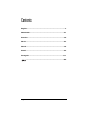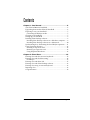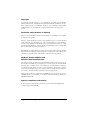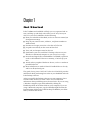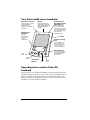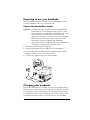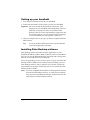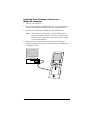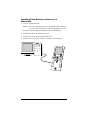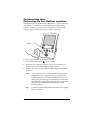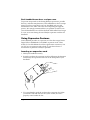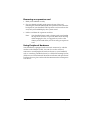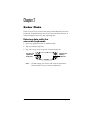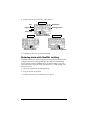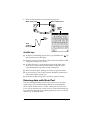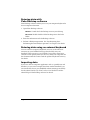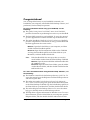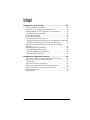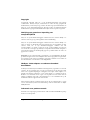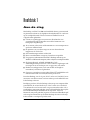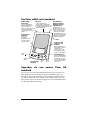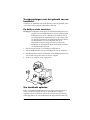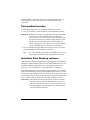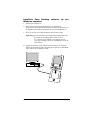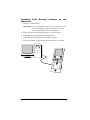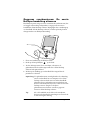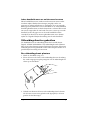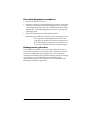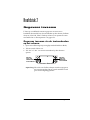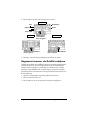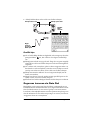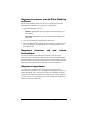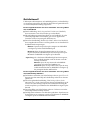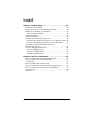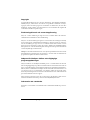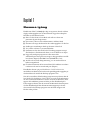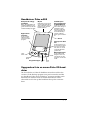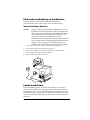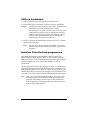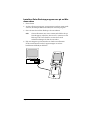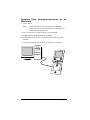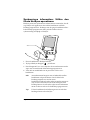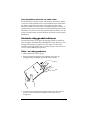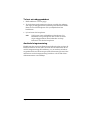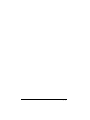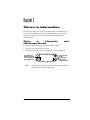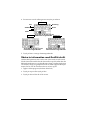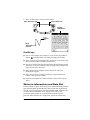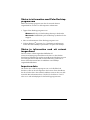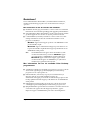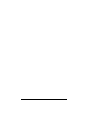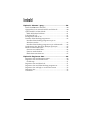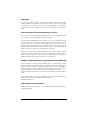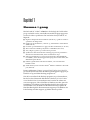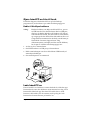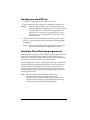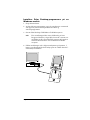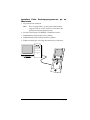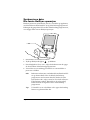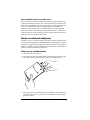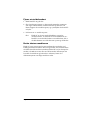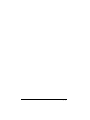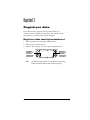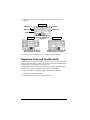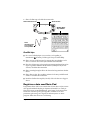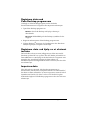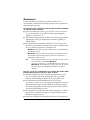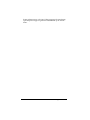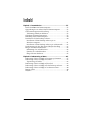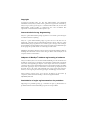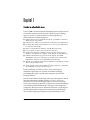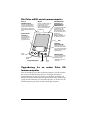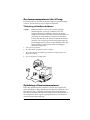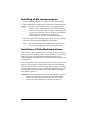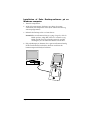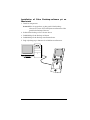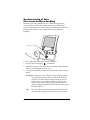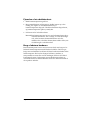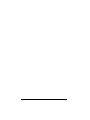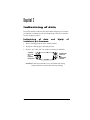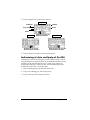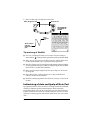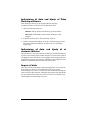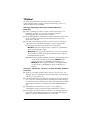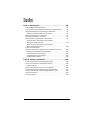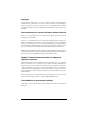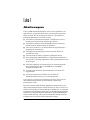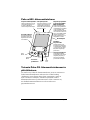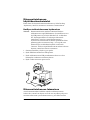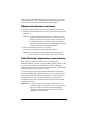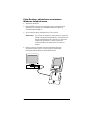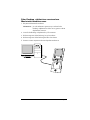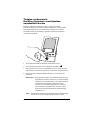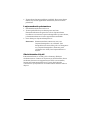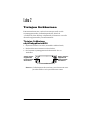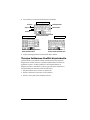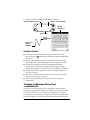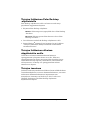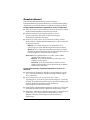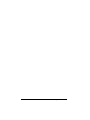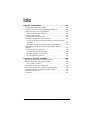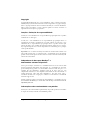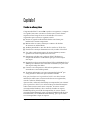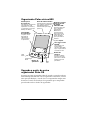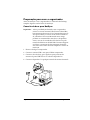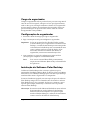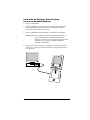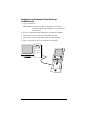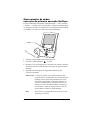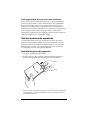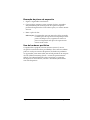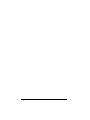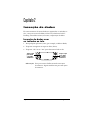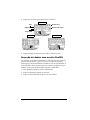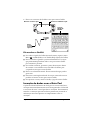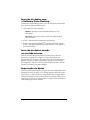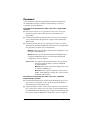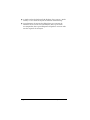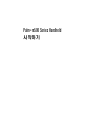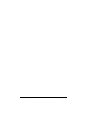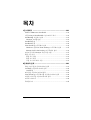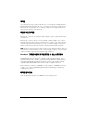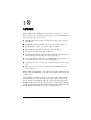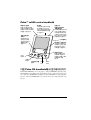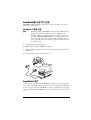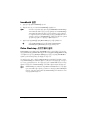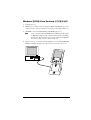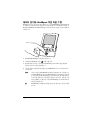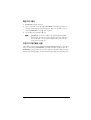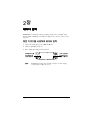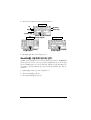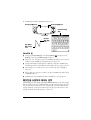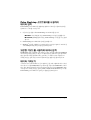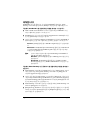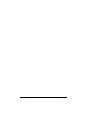A página está carregando ...
A página está carregando ...
A página está carregando ...
A página está carregando ...
A página está carregando ...
A página está carregando ...
A página está carregando ...
A página está carregando ...
A página está carregando ...
A página está carregando ...
A página está carregando ...
A página está carregando ...
A página está carregando ...
A página está carregando ...
A página está carregando ...
A página está carregando ...
A página está carregando ...
A página está carregando ...
A página está carregando ...
A página está carregando ...
A página está carregando ...
A página está carregando ...
A página está carregando ...
A página está carregando ...
A página está carregando ...
A página está carregando ...
A página está carregando ...
A página está carregando ...
A página está carregando ...
A página está carregando ...
A página está carregando ...
A página está carregando ...
A página está carregando ...
A página está carregando ...
A página está carregando ...
A página está carregando ...
A página está carregando ...
A página está carregando ...
A página está carregando ...
A página está carregando ...
A página está carregando ...
A página está carregando ...
A página está carregando ...
A página está carregando ...
A página está carregando ...
A página está carregando ...
A página está carregando ...
A página está carregando ...
A página está carregando ...
A página está carregando ...
A página está carregando ...
A página está carregando ...
A página está carregando ...
A página está carregando ...
A página está carregando ...
A página está carregando ...
A página está carregando ...
A página está carregando ...
A página está carregando ...
A página está carregando ...
A página está carregando ...
A página está carregando ...
A página está carregando ...
A página está carregando ...
A página está carregando ...
A página está carregando ...
A página está carregando ...
A página está carregando ...
A página está carregando ...
A página está carregando ...
A página está carregando ...
A página está carregando ...
A página está carregando ...
A página está carregando ...
A página está carregando ...
A página está carregando ...
A página está carregando ...
A página está carregando ...
A página está carregando ...
A página está carregando ...
A página está carregando ...
A página está carregando ...
A página está carregando ...
A página está carregando ...
A página está carregando ...
A página está carregando ...
A página está carregando ...
A página está carregando ...
A página está carregando ...
A página está carregando ...
A página está carregando ...
A página está carregando ...
A página está carregando ...
A página está carregando ...
A página está carregando ...
A página está carregando ...
A página está carregando ...
A página está carregando ...
A página está carregando ...
A página está carregando ...
A página está carregando ...
A página está carregando ...
A página está carregando ...
A página está carregando ...
A página está carregando ...
A página está carregando ...
A página está carregando ...
A página está carregando ...
A página está carregando ...
A página está carregando ...

Conteúdo Página 111
Índice
Capítulo 1: Introdução.................................................113
Organizador Palm série m500 .........................................................114
Upgrade a partir de outro organizador Palm OS.........................114
Preparação para usar o organizador ..............................................115
Conexão da base para HotSync....................................................115
Carga do organizador.......................................................................116
Configuração do organizador..........................................................116
Instalação do Software Palm Desktop............................................116
Instalação do Software Palm Desktop em um computador
Windows .........................................................................................117
Instalação do Software Palm Desktop no Macintosh ...............118
Sincronização de dados: execução da primeira operação
HotSync...............................................................................................119
Uso de recursos de expansão...........................................................120
Inserção de placas de expansão ...................................................120
Remoção de placas de expansão..................................................121
Uso de hardware periférico..........................................................121
Capítulo 2: Inserção de dados .....................................123
Inserção de dados com os teclados na tela ....................................123
Inserção de dados com escrita Graffiti...........................................124
Dicas sobre o Graffiti .....................................................................125
Inserção de dados com o Note Pad.................................................125
Inserção de dados com o Software Palm Desktop........................126
Inserção de dados usando um teclado externo.............................126
Importação de dados ........................................................................126
Parabéns!.............................................................................................127

Página 112 Introdução aos Organizadores Palm™ série m500
Copyright
Copyright © 1998-2001 Palm, Inc. ou suas subsidiárias. Todos os direitos reservados.
Graffiti, HotSync, PalmConnect e Palm OS são marcas registradas e o logotipo HotSync,
Palm e o logotipo da Palm são marcas comerciais da Palm, Inc. ou de suas subsidiárias.
Outros nomes de produtos e nomes comerciais podem ser marcas comerciais ou
registradas de seus respectivos proprietários.
Isenção e limitação de responsabilidade
A Palm, Inc. e suas subsidiárias não se responsabilizam por quaisquer danos ou perdas
resultantes do uso deste guia.
A Palm, Inc. e suas subsidiárias não se responsabilizam por quaisquer danos ou
reivindicações de terceiros resultantes do uso deste software. A Palm, Inc. e suas
subsidiárias não se responsabilizam por quaisquer danos ou perdas causados pela
exclusão de dados como resultado de mau funcionamento, pilhas fracas ou reparos.
Faça cópias backup de todos os dados importantes em outra mídia, para se proteger
contra a perda de dados.
Importante: Leia o Contrato de Licença de Software do Usuário Final fornecido com
este produto antes de usar o(s) software(s) que o acompanha(m). O uso de qualquer
parte do software indica que se está de acordo com os termos do Contrato de Licença de
Software do Usuário Final.
Adaptadores da base para HotSync
®
e
download do software disponível
A base para HotSync
®
fornecida com o handheld encaixa-se em um conector USB
(Universal Serial Bus, barramento serial universal). Se o computador não tiver uma
porta USB disponível, poderão ser encomendados uma base serial de 9 pinos e os
seguintes tipos de adaptadores: adaptador serial de 25 pinos (para uso com
computadores Windows) ou um adaptador serial Macintosh. Para encomendar ou
receber informações sobre onde obter adaptadores e uma base serial, visite o
revendedor da Palm local ou ligue para o número local do InfoLine no Worldwide
Customer Support card.
O Palm™ Desktop software é fornecido em um CD-ROM. Se o computador não tiver
uma unidade de CD-ROM, faça o download do Palm Desktop software diretamente de
http://www.palm.com.
Informações sobre conformidade com padrões
Informações sobre conformidade e regulamentação do produto podem ser encontradas
no arquivo do manual, localizado no CD-ROM do produto.

Capítulo 1 Página 113
Capítulo 1
Introdução
O organizador Palm™ série m500 o ajudará a se organizar e a cumprir
sua agenda, bem como a manter-se em dia com as tarefas diárias
enquanto estiver longe de sua mesa de trabalho. Use o novo
organizador para executar as seguintes tarefas:
■ Inserir sua agenda no Date Book e definir um alarme para
lembrá-lo de reuniões importantes
■ Manter todos os nomes, endereços e números de telefone
de contatos no Address Book
■ Atribuir prioridades e uma data final às tarefas no To Do List
■ Fazer breves anotações diretamente na tela, usando o Note Pad
■ Ver, editar e redigir mensagens de correio eletrônico, mesmo
quando você estiver ocupado com outra coisa
■ Sincronizar os dados com o software Palm™ Desktop no
computador Windows ou Macintosh para que exista sempre
uma cópia
■ Inserir placas de expansão Secure Digital (SD) ou MultiMedia Card
(MMC) para adicionar mais softwares ou memória, ou para fazer
uma cópia backup dos dados
■ Conectar e usar dispositivos de hardware periféricos, como
um modem ou um teclado portátil
■ Transferir informações para outro organizador Palm OS
®
que
esteja próximo e tenha uma porta de infravermelho
Este guia, Introdução aos Organizadores Palm™ série m500, fornece
informações sobre como executar tarefas básicas no organizador,
usando o software Palm Desktop.
Após instalar o software Palm Desktop no computador, leia o Manual
para Organizadores Palm™ série m500 on-line para obter informações
sobre como executar tarefas mais avançadas. Se estiver usando
um computador Windows, abra o manual, clicando no arquivo
Handbook.pdf na pasta Palm do computador. Se estiver usando
um computador Macintosh, copie o arquivo Handbook.pdf da pasta
Documentation, no CD-ROM do Palm Desktop, para a pasta Palm
no seu computador e clique no arquivo.

Página 114 Introdução
Organizador Palm série m500
Upgrade a partir de outro
organizador Palm OS
Se você já tiver um organizador Palm OS, instale a versão do software
Palm Desktop fornecida com o novo organizador. Além disso, execute
uma operação HotSync
®
, usando a base e o organizador antigos antes
de iniciar as tarefas de instalação. Isso garantirá que o computador
pessoal tenha todos os dados do organizador.
Porta de infravermelho
Transfira dados e aplicativos
com qualquer organizador
Palm OS ativado por
infravermelho que esteja
próximo.
Área para escrita
Graffiti
®
Use o stylus para
inserir texto e
números do Graffiti
®
aqui, ou para acessar
o teclado na tela.
Botões de
aplicativos
Botões de
rolagem
Pressione o botão
superior para rolar
para cima e o botão
inferior para rolar
para baixo.
Botão de energia/
Controle de luz
de fundo/
Indicador LED
Pressione aqui para
ligar e desligar o
organizador.
Mantenha-o
pressionado por
alguns segundos
para ligar a luz de
fundo. Também
pisca para indicar
alarmes.
Inicializador
de aplicativos
Toque no ícone
Applications
(Aplicativos)
para ver todos
os aplicativos.
Date
Book
To Do
List
Address
Book
Note
Pad
Stylus
Slot da placa
de expansão
Insira placas de expansão
para adicionar mais
aplicativos ou memória,
ou para fazer uma cópia
backup dos dados.

Capítulo 1 Página 115
Preparação para usar o organizador
Antes de começar a usar o organizador e o software Palm Desktop,
complete algumas tarefas fáceis de instalação.
Conexão da base para HotSync
Importante: A base para HotSync fornecida com o organizador
encaixa-se em um conector USB (Universal Serial Bus,
barramento serial universal). Se o computador não tiver
uma porta USB ou se estiver sendo usado o Windows
95, o Windows NT ou um Macintosh mais antigo,
poderão ser encomendados uma base e adaptadores
seriais, através do revendedor da Palm local ou pelo
número do InfoLine no World Wide Customer Support
card. Siga as instruções da documentação fornecida
com a base serial antes de tentar completar as tarefas de
instalação.
1. Encerre e desligue o computador.
2. Conecte o conector USB a uma porta USB no computador.
3. Conecte o cabo de força, que é ligado na parte posterior do
conector da porta USB da base ao cabo do adaptador CA.
4. Conecte o adaptador CA a qualquer tomada de corrente alternada.

Página 116 Introdução
Carga do organizador
Coloque o organizador na base por duas horas para uma carga inicial
antes de usá-lo. Em seguida, coloque-o na base por alguns minutos,
todos os dias, para recarregar totalmente a bateria. Se o organizador
encerrar porque a bateria está totalmente descarregada, ainda será
possível recarregá-la no prazo de uma semana antes de os dados
do organizador serem perdidos.
Configuração do organizador
1. Pressione o botão de energia para ligar o organizador.
2. Siga as instruções na tela para configurar o organizador.
Importante: Se for um usuário fora dos Estados Unidos, escolha
o mesmo idioma para o organizador e o Software Palm
Desktop. A escolha de um idioma que não corresponda
ao do Software Palm Desktop não é recomendada nem
aceita e poderá resultar na perda de dados. Se for
necessário selecionar novamente um idioma no
organizador, execute uma reinicialização a frio.
3. Após completar as etapas de configuração, toque em Next
(Avançar) para completar o tutorial Basic Skills.
Dica: Para acessar o tutorial Basic Skills posteriormente,
toque no ícone Welcome (Bem-vindo), no Inicializador
de aplicativos.
Instalação do Software Palm Desktop
O Software Palm Desktop inclui os mesmos aplicativos que o
organizador: Date Book, Address Book, To Do List, Note Pad e Memo
Pad. Pode-se usar o HotSync Manager para fazer uma cópia backup e
transferir dados entre o organizador e o computador.
Se estiver fazendo um upgrade, crie uma cópia da pasta do software
Palm Desktop antigo e de seu conteúdo antes de instalar o software
Palm Desktop novo. Isso é opcional. Se fizer isso, renomeie a pasta
copiada (por exemplo, Palm Old), e armazene-a fora da pasta do
software Palm Desktop.
Observação: Se estiver usando o Microsoft Outlook ou outro software
de organizador em vez do Software Palm Desktop,
ainda será necessário completar esse processo para
instalar o HotSync Manager, o software de transferência
e outros recursos do Software Palm Desktop.

Capítulo 1 Página 117
Instalação do Software Palm Desktop
em um computador Windows
1. Ligue o computador.
2. Saia dos programas abertos, inclusive dos que são executados
automaticamente na inicialização (como o Microsoft Office)
e dos softwares de detecção de vírus.
3. Insira o CD-ROM do Palm Desktop na unidade de CD-ROM.
Observação: Se a instalação não iniciar, clique no botão Start
(Iniciar) do Windows, escolha Run (Executar),
digite D:\autorun.exe e clique em OK. Se necessário,
substitua D: pela letra de unidade atribuída à
unidade de CD-ROM.
4. Siga as instruções na tela para completar a instalação. Durante
a instalação, talvez seja necessário conectar o organizador à base
para HotSync.

Página 118 Introdução
Instalação do Software Palm Desktop
no Macintosh
1. Ligue o Macintosh.
Observação: Se estiver fazendo um upgrade e a versão do
software Palm Desktop antigo for a 1.0, desinstale
esse software.
2. Insira o CD-ROM do Palm Desktop na unidade de CD-ROM.
3. Clique duas vezes no ícone do CD do Palm Desktop.
4. Clique duas vezes no ícone do Installer do Palm Desktop.
5. Siga as instruções na tela para completar a instalação.

Capítulo 1 Página 119
Sincronização de dados:
execução da primeira operação HotSync
O processo HotSync sincroniza automaticamente — isto é, transfere
e atualiza — os dados entre o organizador e o Software Palm Desktop.
As alterações efetuadas no organizador ou no Software Palm Desktop
são exibidas nos dois locais após uma operação HotSync.
1. Coloque o organizador na base para HotSync.
2. Pressione o botão HotSync
na base.
3. Quando a caixa de diálogo Users (Usuários) for exibida, selecione
o nome de usuário usado durante a instalação do Software Palm
Desktop.
4. Aguarde uma mensagem no organizador indicando que
o processo terminou.
Observação: O nome de usuário serve como a conexão entre
o organizador e o computador. Se o Software Palm
Desktop estiver sendo compartilhado com outro
usuário de organizador, os usuários poderão ser
alterados selecionando-se um nome na lista User
à direita da janela do Palm Desktop. Certifique-se
de selecionar o nome de usuário correto antes de
inserir dados no Software Palm Desktop.
Dica: Para remover o organizador da base, mova-o com
cuidado para soltá-lo.

Página 120 Introdução
Cada organizador deve ter um nome exclusivo
Para evitar resultados inesperados durante as operações HotSync,
possível perda de dados e outras complicações, cada organizador
deverá ter um nome exclusivo. Se você fez um upgrade, após o
processo ter se completado, o organizador novo e o antigo têm o
mesmo nome de usuário. Recomenda-se executar uma reinicialização
a frio no organizador antigo para apagar todos os dados desse
organizador e atribuir um novo nome de usuário durante a próxima
operação HotSync com o organizador antigo.
Uso de recursos de expansão
O organizador fornece um slot de placa de expansão que aceita
placas de expansão SD ou MMC. Essas placas permitem a adição
de mais aplicativos ou memória. Também pode-se usar uma placa
de expansão para fazer uma cópia backup dos dados quando for
inconveniente executar uma operação HotSync.
Inserção de placas de expansão
1. Segure o organizador com firmeza.
2. Insira a placa no slot, seguindo a direção indicada pelo ícone
da placa de expansão no painel posterior do organizador.
3. Com o polegar, empurre a placa para o slot de expansão. Quando
a placa travar e o sistema emitir um som, ela estará encaixada
corretamente no slot.

Capítulo 1 Página 121
Remoção de placas de expansão
1. Segure o organizador com firmeza.
2. Com o polegar, empurre a parte superior da placa, seguindo a
direção indicada pelo ícone da placa de expansão no painel
posterior do organizador. O slot soltará a placa, e o sistema emitirá
um som.
3. Retire a placa do slot.
Observação: O organizador vem com uma placa falsa encaixada
no slot da placa de expansão. Para impedir que entre
poeira e danifique o slot, sugerimos manter essa
placa no slot quando uma placa de expansão não
estiver sendo usada.
Uso de hardware periférico
O organizador é equipado com um conector universal, através
do qual ele é conectado à base para HotSync. Esse conector também
pode ser usado para conectar dispositivos de hardware periféricos
ao organizador, como um modem, um teclado portátil ou um receptor
de GPS (Global Positioning System – sistema de posicionamento
global). Para obter informações sobre a instalação e a operação
de dispositivos de hardware, consulte a documentação fornecida
com cada dispositivo.

Página 122 Introdução

Capítulo 2 Página 123
Capítulo 2
Inserção de dados
Há várias maneiras de inserir dados no organizador: os teclados na
tela, a área para escrita Graffiti
®
, o Note Pad, o Software Palm™
Desktop, um teclado externo (acessório) e importação de dados.
Inserção de dados com
os teclados na tela
1. Abra qualquer aplicativo (como, por exemplo, o Address Book).
2. Toque em um registro ou toque em New (Novo).
3. Toque em “abc” ou em “123” para abrir um teclado na tela.
Observação: Área para escrita Graffiti mostrada com ajuste
de contraste. Alguns modelos não possuem ajuste
de contraste.
Toque aqui
para abrir
o teclado
alfabético
Toque aqui
para abrir
o teclado
numérico

Página 124 Inserção de dados
4. Toque nos caracteres para inserir texto e números.
5. Toque em Done (Concluído) para fechar o teclado na tela.
Inserção de dados com escrita Graffiti
Os caracteres do Graffiti assemelham-se a letras maiúsculas formadas
com um único traçado. O que se escreve se transforma em texto
sempre que o cursor intermitente é exibido na tela do organizador. A
escrita Graffiti é fácil, divertida, precisa e rápida (até 30 palavras por
minuto). Vale a pena dedicar alguns minutos a aprendê-la.
1. Abra qualquer aplicativo (exceto o Note Pad).
2. Toque em qualquer registro ou em New.
3. Toque na linha onde deseja que o texto seja exibido.
Retrocesso
Retorno de carro
Tab
Caps lock
Caps shift
Toque aqui para exibir
o teclado alfabético
Toque aqui para exibir
o teclado numérico
Toque aqui para exibir
o teclado internacional
Alfabético
Numérico
Internacional

Capítulo 2 Página 125
4. Escreva os caracteres do Graffiti na área para escrita Graffiti.
Dicas sobre o Graffiti
■ Para exibir a Ajuda do Graffiti (mostrada acima), toque no ícone
Menu , em Edit (Editar) e em Graffiti Help (Ajuda do Graffiti).
■ Escreva com letras grandes e pressione firmemente. Use traços
que praticamente preencham toda a área para escrita Graffiti
para aumentar a precisão.
■ Para excluir caracteres, posicione o ponto de inserção à direita
do caractere a ser excluído e trace uma linha da direita para
a esquerda na área para escrita Graffiti.
■ Escreva na velocidade normal. Escrever muito devagar poderá
gerar erros.
■ Não escreva em ângulo inclinado. Os traços verticais devem ser
paralelos às laterais da área para escrita Graffiti.
■ Para praticar a escrita, instale o Giraffe, o jogo de escrita Graffiti.
Inserção de dados com o Note Pad
O aplicativo Note Pad fornece um local para se escrever uma breve
anotação manuscrita diretamente na tela do organizador. O Note Pad
é um “bloco de notas” virtual para breves anotações. Posteriormente,
transfira as anotações para um local mais permanente, inserindo as
informações em outro aplicativo ou simplesmente exclua as
anotações.
Escreva as letras aqui
Escreva os números aqui
Marcas de divisão
Inicie
o traço
no ponto
espesso
Levante
ostylus
aqui
Tela da
Ajuda do
Graffiti

Página 126 Inserção de dados
Inserção de dados com
o Software Palm Desktop
O Software Palm Desktop permite o uso do teclado do computador
para inserir ou importar informações.
1. Abra o Software Palm Desktop.
Windows. Inicialize o ícone do Palm Desktop na área
de trabalho.
Macintosh. Clique duas vezes no ícone do Palm Desktop
na pasta Palm.
2. Insira as informações no Software Palm Desktop.
3. Execute uma operação HotSync
®
. Consulte “Sincronização de
dados: execução da primeira operação HotSync”, no Capítulo 1,
para obter detalhes.
Inserção de dados usando
um teclado externo
Pode-se conectar um teclado opcional (acessório) ao conector
universal no organizador e digitar os dados diretamente no
organizador. Esse acessório será muito útil se for necessário inserir
grandes volumes de dados rapidamente quando se estiver longe
do computador. Consulte a documentação fornecida com o teclado
opcional (acessório) para obter detalhes.
Importação de dados
Se houver dados armazenados nos aplicativos do computador, como
planilhas e bancos de dados, ou se desejar importar dados de outro
organizador, os dados poderão ser transferidos para o organizador
sem necessidade de inseri-los manualmente. Consulte o Manual para
Organizadores Palm™ série m500 on-line e a Ajuda on-line no Software
Palm Desktop para obter detalhes.

Capítulo 2 Página 127
Parabéns!
Você carregou a bateria do organizador, conectou o organizador
ao computador, instalou o Software Palm Desktop e executou
a primeira operação HotSync.
Para obter mais informações sobre como usar o organizador,
consulte:
■ Este guia, Introdução aos Organizadores Palm™ série m100, que
fornece instruções sobre como executar tarefas básicas no
organizador.
■ O tutorial Basic Skills no organizador. Para acessar esse tutorial,
vá até o Inicializador de aplicativos e toque no ícone Welcome
(Bem-vindo).
■ O manual on-line, Manual para Organizadores Palm™ série m500,
que fornece instruções abrangentes sobre como usar o organizador
e os aplicativos da Palm que o acompanham.
Windows. Abra a pasta Palm no computador e clique duas vezes
no arquivo Handbook.pdf.
Macintosh. Abra a pasta Documentation no CD-ROM, copie
o arquivo Handbook.pdf para a pasta Palm no Macintosh
e clique duas vezes no arquivo.
Observação: Se o arquivo do manual não abrir, será necessário
instalar o Adobe Acrobat a partir do CD-ROM
do Palm Desktop.
Windows. Abra a pasta Acroread e clique duas vezes
no arquivo ar405eng.exe.
Macintosh. Abra a pasta Palm Extras, abra a pasta
Adobe Acrobat Reader e clique duas vezes no ícone
do Reader 4.05 Installer.
Para obter mais informações sobre como usar o Software
Palm Desktop, consulte:
■ O tutorial do Windows para o Software Palm Desktop, Quick Tour.
Para acessar esse tutorial, vá até o menu da Ajuda no Software
Palm Desktop e escolha Quick Tour.
■ O guia on-line do usuário, Palm Desktop Software for the Macintosh
User’s Guide. Para acessar esse guia, abra a pasta Documentation
no CD-ROM do Palm Desktop, copie o arquivo Palm Desktop.pdf
para a pasta Palm no Macintosh e clique duas vezes no arquivo.

Página 128 Inserção de dados
■ A Ajuda on-line do Software Palm Desktop. Para acessar a Ajuda
on-line, vá até o menu da Ajuda no Software Palm Desktop.
■ As informações de suporte das Help Notes para usuários do
Windows. Para acessar essas informações, abra a pasta Palm
no computador, abra a pasta Helpnote e clique duas vezes em cada
um dos arquivos de anotações.
A página está carregando ...
A página está carregando ...
A página está carregando ...
A página está carregando ...
A página está carregando ...
A página está carregando ...
A página está carregando ...
A página está carregando ...
A página está carregando ...
A página está carregando ...
A página está carregando ...
A página está carregando ...
A página está carregando ...
A página está carregando ...
A página está carregando ...
A página está carregando ...
A página está carregando ...
A página está carregando ...
A página está carregando ...
A página está carregando ...
A página está carregando ...
A página está carregando ...
-
 1
1
-
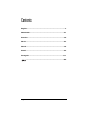 2
2
-
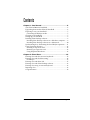 3
3
-
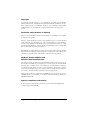 4
4
-
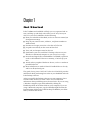 5
5
-
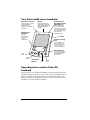 6
6
-
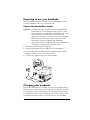 7
7
-
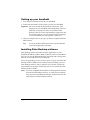 8
8
-
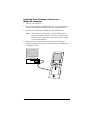 9
9
-
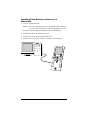 10
10
-
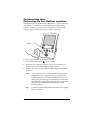 11
11
-
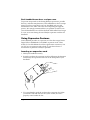 12
12
-
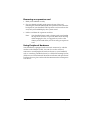 13
13
-
 14
14
-
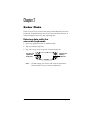 15
15
-
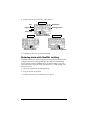 16
16
-
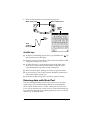 17
17
-
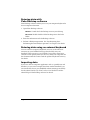 18
18
-
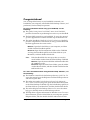 19
19
-
 20
20
-
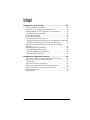 21
21
-
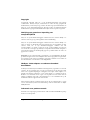 22
22
-
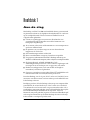 23
23
-
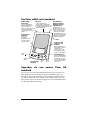 24
24
-
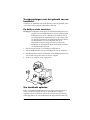 25
25
-
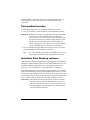 26
26
-
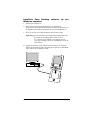 27
27
-
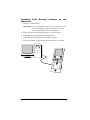 28
28
-
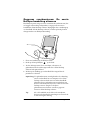 29
29
-
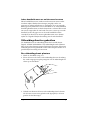 30
30
-
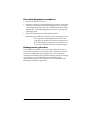 31
31
-
 32
32
-
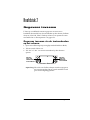 33
33
-
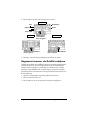 34
34
-
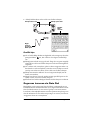 35
35
-
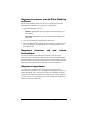 36
36
-
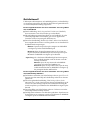 37
37
-
 38
38
-
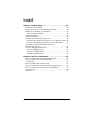 39
39
-
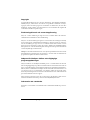 40
40
-
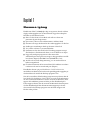 41
41
-
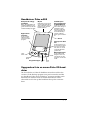 42
42
-
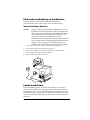 43
43
-
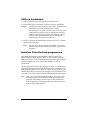 44
44
-
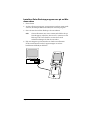 45
45
-
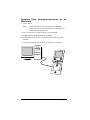 46
46
-
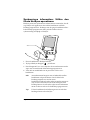 47
47
-
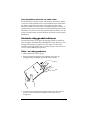 48
48
-
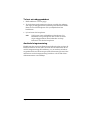 49
49
-
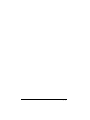 50
50
-
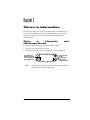 51
51
-
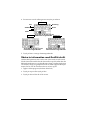 52
52
-
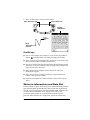 53
53
-
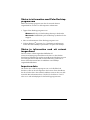 54
54
-
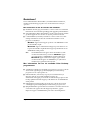 55
55
-
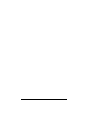 56
56
-
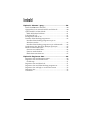 57
57
-
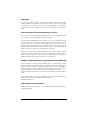 58
58
-
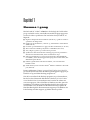 59
59
-
 60
60
-
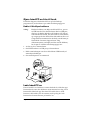 61
61
-
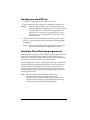 62
62
-
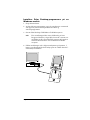 63
63
-
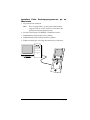 64
64
-
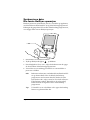 65
65
-
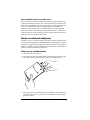 66
66
-
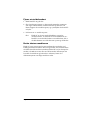 67
67
-
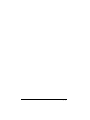 68
68
-
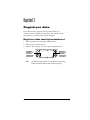 69
69
-
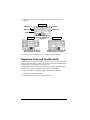 70
70
-
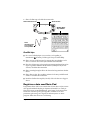 71
71
-
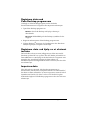 72
72
-
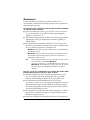 73
73
-
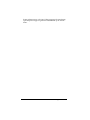 74
74
-
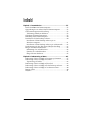 75
75
-
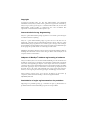 76
76
-
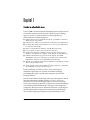 77
77
-
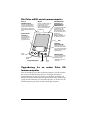 78
78
-
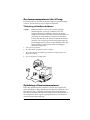 79
79
-
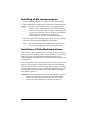 80
80
-
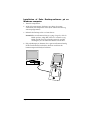 81
81
-
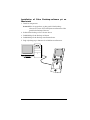 82
82
-
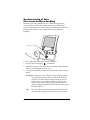 83
83
-
 84
84
-
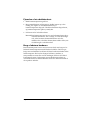 85
85
-
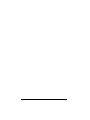 86
86
-
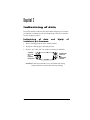 87
87
-
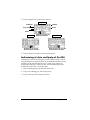 88
88
-
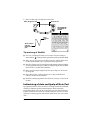 89
89
-
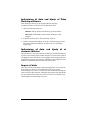 90
90
-
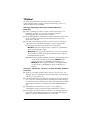 91
91
-
 92
92
-
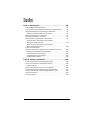 93
93
-
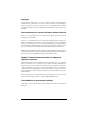 94
94
-
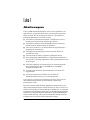 95
95
-
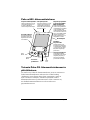 96
96
-
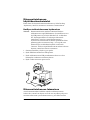 97
97
-
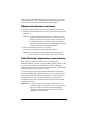 98
98
-
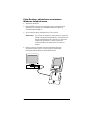 99
99
-
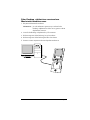 100
100
-
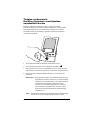 101
101
-
 102
102
-
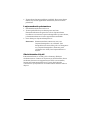 103
103
-
 104
104
-
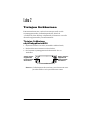 105
105
-
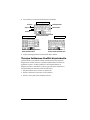 106
106
-
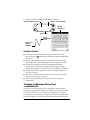 107
107
-
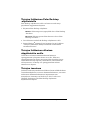 108
108
-
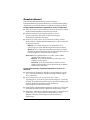 109
109
-
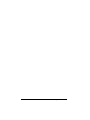 110
110
-
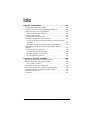 111
111
-
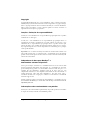 112
112
-
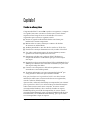 113
113
-
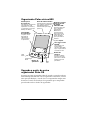 114
114
-
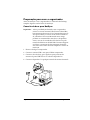 115
115
-
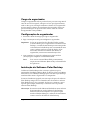 116
116
-
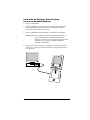 117
117
-
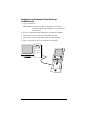 118
118
-
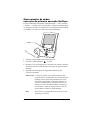 119
119
-
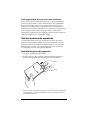 120
120
-
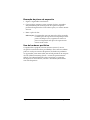 121
121
-
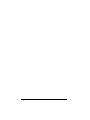 122
122
-
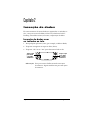 123
123
-
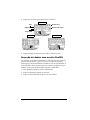 124
124
-
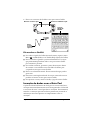 125
125
-
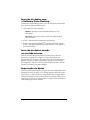 126
126
-
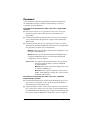 127
127
-
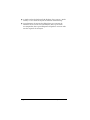 128
128
-
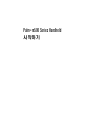 129
129
-
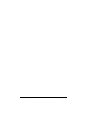 130
130
-
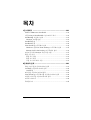 131
131
-
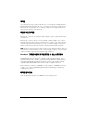 132
132
-
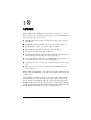 133
133
-
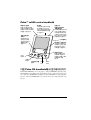 134
134
-
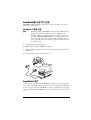 135
135
-
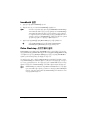 136
136
-
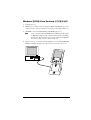 137
137
-
 138
138
-
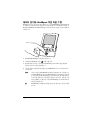 139
139
-
 140
140
-
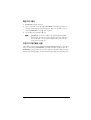 141
141
-
 142
142
-
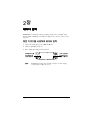 143
143
-
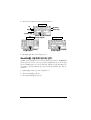 144
144
-
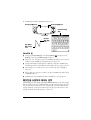 145
145
-
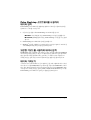 146
146
-
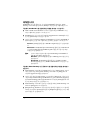 147
147
-
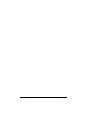 148
148
-
 149
149
-
 150
150
Palm M500 Manual do usuário
- Tipo
- Manual do usuário
- Este manual também é adequado para
em outros idiomas
- English: Palm M500 User manual
- Nederlands: Palm M500 Handleiding
- dansk: Palm M500 Brugermanual
- svenska: Palm M500 Användarmanual
- suomi: Palm M500 Ohjekirja